Ejemplo: Definir Propiedades de Variables SPSS
Para iniciar la definición de los parámetros de las variables, debemos ubicar el puntero del ratón dentro de la primera casilla de la columna Nombre correspondiente a la fila 1. Una vez se activa la casilla, ingresamos las letras del nombre de la primera variable que en esté caso corresponde a Numeiden. Es de gran importancia que el nombre que se le asigne a cada una de las variables del archivo cumplan satisfactoriamente todas las condiciones requeridas por el programa, como lo pueden ser la longitud (64 caracteres para la versión 12.0 y 8 caracteres para las versiones anteriores), no iniciar con un número, no contener caracteres especiales, etc.
Para pasar a la siguiente casilla de la fila, correspondiente a la columna Tipo, es necesario oprimir el botón TAB (![]() ) en el teclado o hacer clic con el puntero del ratón sobre ella. Note como al activarse la segunda casilla, aparecen en las diferentes casillas de la fila una serie de valores [Fig. 3-4], esto se debe a que el programa automáticamente rellena cada una de las propiedades de la variable con los valores por defecto; es necesario resaltar que estos valores deben ser reemplazados de acuerdo a las características de la variable, ya que el programa no evalúa las características de los datos de la variable, si no que asigna los valores más comunes.
) en el teclado o hacer clic con el puntero del ratón sobre ella. Note como al activarse la segunda casilla, aparecen en las diferentes casillas de la fila una serie de valores [Fig. 3-4], esto se debe a que el programa automáticamente rellena cada una de las propiedades de la variable con los valores por defecto; es necesario resaltar que estos valores deben ser reemplazados de acuerdo a las características de la variable, ya que el programa no evalúa las características de los datos de la variable, si no que asigna los valores más comunes.

Dado que los valores de la variable representan el número de identificación de la encuesta, mantendremos el tipo Numérico para la variable Numeiden. A continuación debemos pasar a la siguiente columna de propiedad correspondiente a Anchura; como vimos en el capítulo inicial, este parámetro es netamente informativo y a su vez, está directamente relacionado con la propiedad Decimales.
La anchura hace referencia a la longitud de los valores que encontraremos en la variable, pero esto no restringe la posibilidad que se pueda encontrar un valor que supere dicha longitud; es necesario recordar que la anchura se establece teniendo en cuenta el número de cifras decimales de los valores. Dado que la encuesta sólo se realiza a cinco personas y por lo tanto no hay necesidad de valores decimales, definiremos la anchura en el valor uno (1).
Antes de ingresar el valor de la anchura de la variable Numeiden, es indispensable modificar primero el número de cifras decimales a cero en la respectiva columna o de lo contrario aparece el mensaje El número de cifras decimales es demasiado largo para la anchura del campo [Fig.3-5].

Una vez definimos las propiedades Anchura y Decimales y especificamos que el número máximo de cifras que aparecen en la variable es de uno (1), pasamos a la siguiente casilla de propiedad correspondiente a Etiqueta. Las etiquetas nos permiten ingresar información adicional para aclarar el contenido de las variables en los resultados; cuando no se declara una etiqueta, el programa incluye en todos los resultados el nombre de la variable, lo cual puede ser contraproducente al momento de interpretar las conclusiones de las tablas o gráficos.
Para la variable Numeiden emplearemos como etiqueta el nombre que encontramos en la fuente; es decir, Número de encuesta. Después de definir la etiqueta, continuamos con las demás propiedades; dado que para la variable Numeiden no existen categorías o valores perdidos, las propiedades Valores y Perdidos no deben ser modificadas. Debido a que las propiedades Columna y Alineación son netamente de formato y sus resultados sólo son apreciables en la vista de datos del Editor, dejamos estos valores a voluntad del lector, de acuerdo a como desee observarlas.
Por último encontramos la propiedad correspondiente a Medida; esta facultad es sin ninguna duda el parámetro más importante de las propiedades de las variables, ya que de ella depende en gran medida el tipo de análisis que se puede realizar con la variable y por lo tanto los procedimientos del paquete en los que puede ser utilizada. Si nos fijamos en los valores que puede tomar esta variable, notaremos que son números enteros, los cuales representan una cantidad por lo que podemos concluir que la variable Numeiden (Número de encuesta) corresponde a la medida de Escala (Ver capítulo 1).
Para activar el tipo de medida, debemos hacer clic sobre la casilla de la respectiva columna, de manera que aparezca al costado derecho de ella un botón flecha hacia abajo (![]() ),quien nos indica que cuenta con una listado; al hacer clic sobre él, surgen los tres diferentes tipos de medida con que cuenta SPSS [Fig.3-6]. Para escoger uno de ellos basta con hacer clic sobre el tipo que deseemos, de manera que desaparece el listado y queda en la casilla el tipo de medida elegido.
),quien nos indica que cuenta con una listado; al hacer clic sobre él, surgen los tres diferentes tipos de medida con que cuenta SPSS [Fig.3-6]. Para escoger uno de ellos basta con hacer clic sobre el tipo que deseemos, de manera que desaparece el listado y queda en la casilla el tipo de medida elegido.
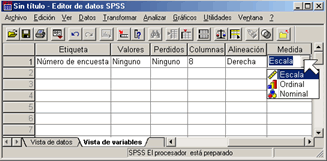
Una vez terminamos de definir las propiedades de la variable Numeiden (Número de encuesta), obtenemos los resultados de la figura [3-7]. Este mismo procedimiento debe ser realizado con todas y cada una de las variables del archivo; a manera de ejercicio, intenta efectuar la definición de las variables restantes y posteriormente vuelve al libro para comparar los resultados.
